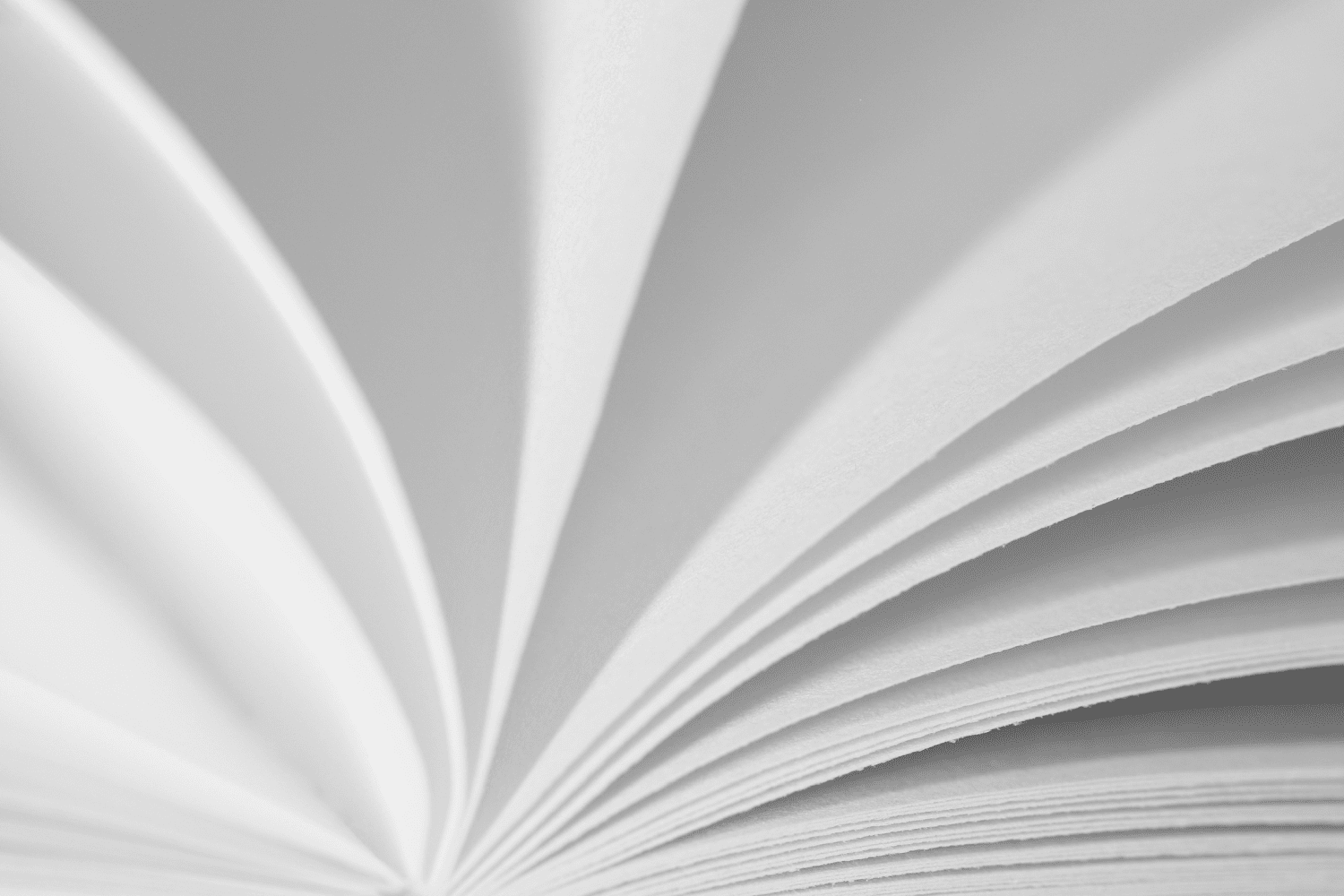Mitä tietää
- Korosta kaikki teksti sivulla, jonka haluat kopioida, mukaan lukien tyhjät rivit. Lehdistö Ctrl†C kopioida.
- Valitse Lisää † Tyhjä sivu lisätäksesi sivun asiakirjan loppuun.
- Aseta kohdistin tyhjän sivun yläosaan tai mihin tahansa kohtaan, jossa haluat kopioiden näkyvän asiakirjassa. Lehdistö Ctrl†V†
Tässä artikkelissa kerrotaan, kuinka yksi sivu kopioidaan Microsoft Word -asiakirjassa. Se sisältää myös tietoja makron luomisesta Wordissa useiden sivujen monistamiseksi ja PDF-editorin käyttämisestä sivun monistamiseen.
Kopioi yksi sivu Wordissa
Voit kopioida sivun Microsoft Wordissa ja sijoittaa sen jonnekin samaan asiakirjaan tai toiseen asiakirjaan käyttämällä tätä kopiointi- ja liittämisprosessia:
-
Käytä hiirtä korostaaksesi kaikki tekstit sivulla, jonka haluat kopioida.
Jos sivun lopussa on tyhjiä kohtia, muista merkitä myös ne.
-
Lehdistö Ctrl†C kopioidaksesi korostetun tekstin sivulla.
-
Valitse Lisää † Tyhjä sivu† Tämä lisää tyhjän sivun Word-asiakirjasi loppuun.
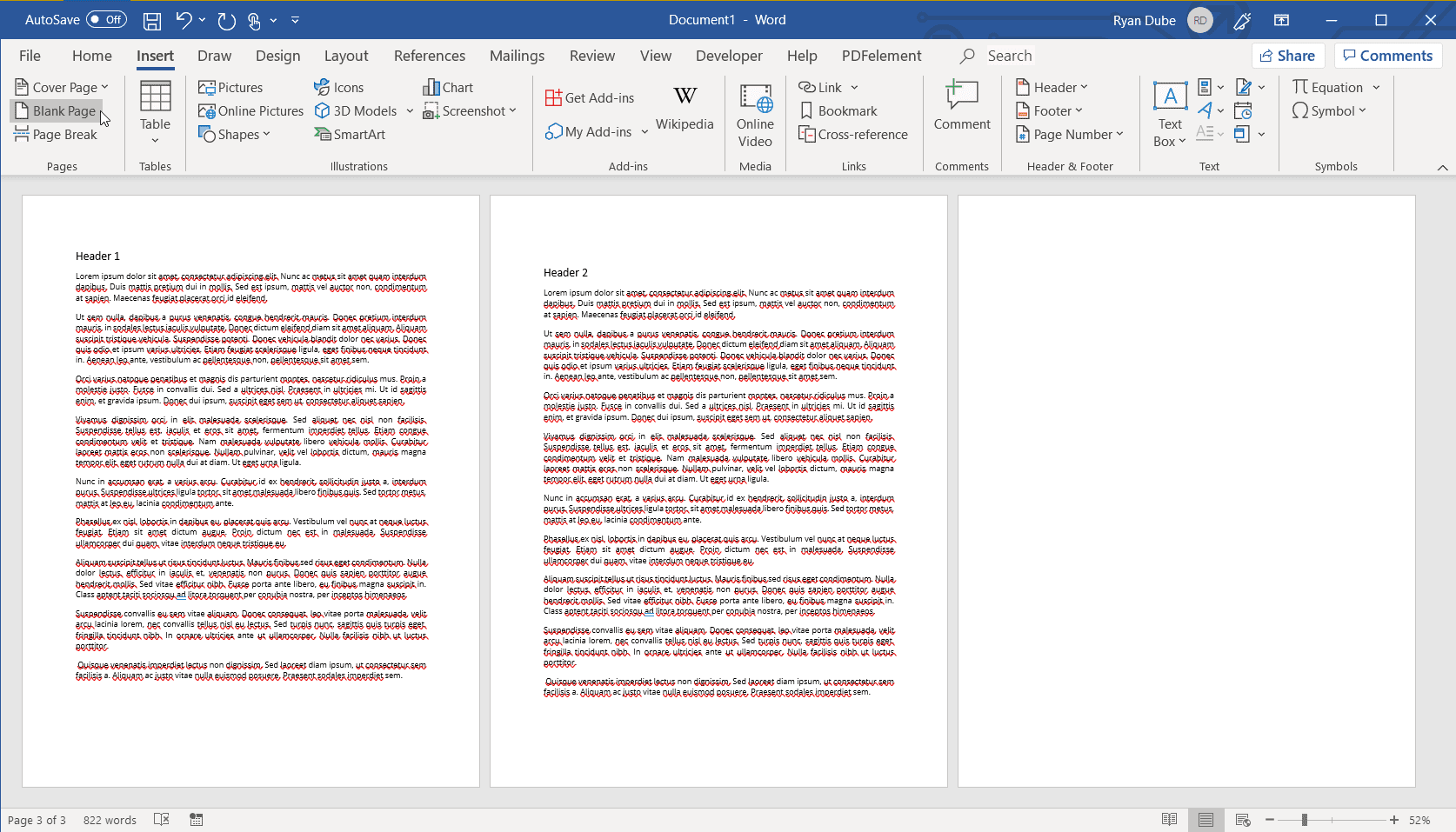
-
Aseta nyt kohdistin asiakirjaan, johon haluat kopioida sivun. Jos esimerkiksi haluat kopioida sivun asiakirjan toiseksi sivuksi, aseta hiiren osoitin toisen sivun yläosaan ja paina Ctrl†V liittääksesi sivun. Lisää kopioidun sivun asiakirjan toiselle sivulle ja vierittää toisen sivun kolmannelle sivulle.
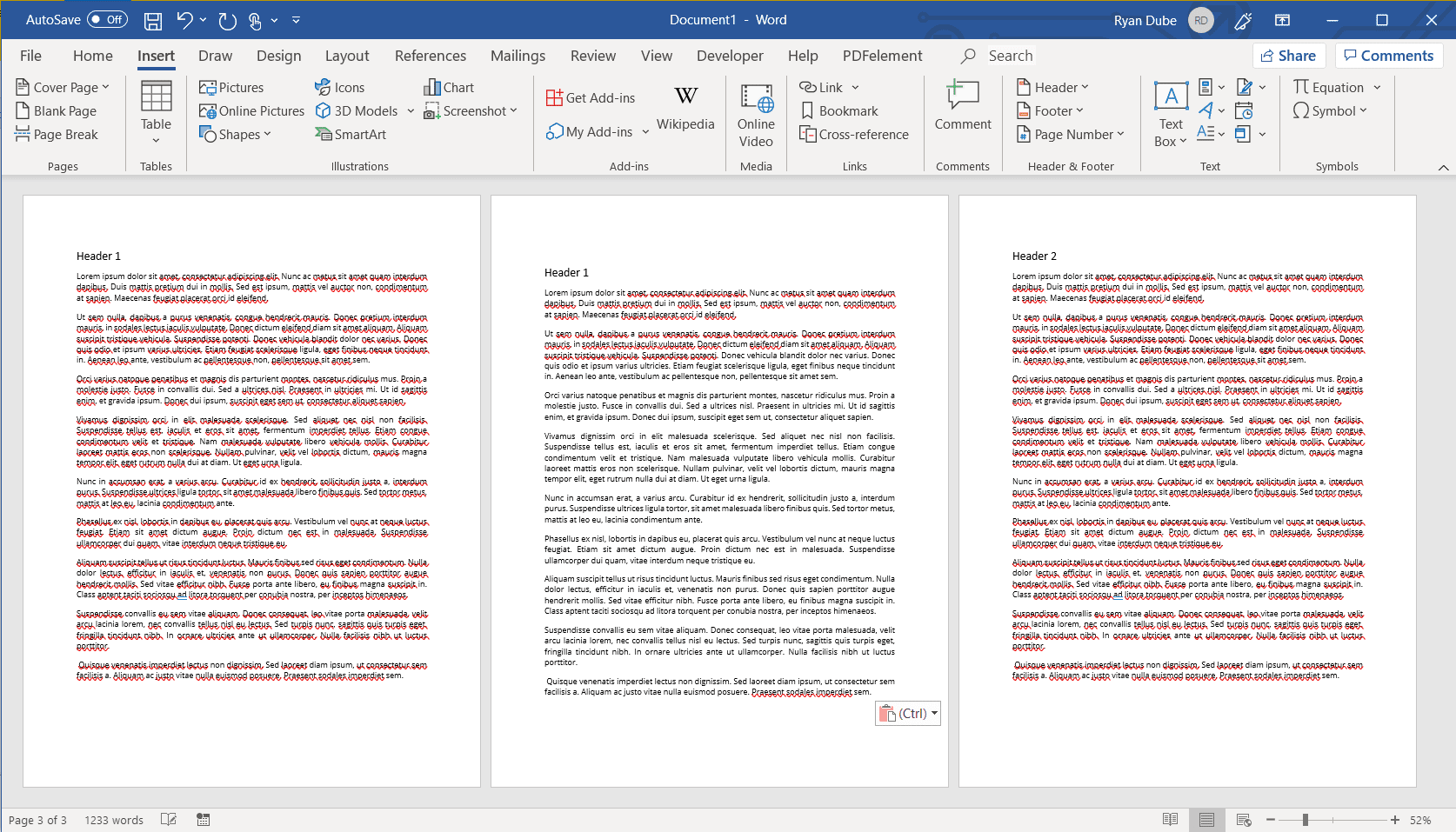
Jos haluat liittää kopioineen sivun loppuun, aseta kohdistin tyhjän sivun yläosaan ja paina Ctrl†V†
Kopioi sivu Wordissa makrojen avulla
Jos sinun on kopioitava useampi kuin yksi sivu Wordissa, voit automatisoida prosessin luomalla makron Wordiin. Tällaisen makron käyttäminen useille päällekkäisille sivuille sopii täydellisesti asiakirjalle, jossa olet luonut lomakkeen tai temperoidun asiakirjan, joka on monistettava useille sivuille.
-
Avaa Word-asiakirja, joka sisältää kopioitavan sivun, valitse Näkemys † Makrot † Näytä makrot†
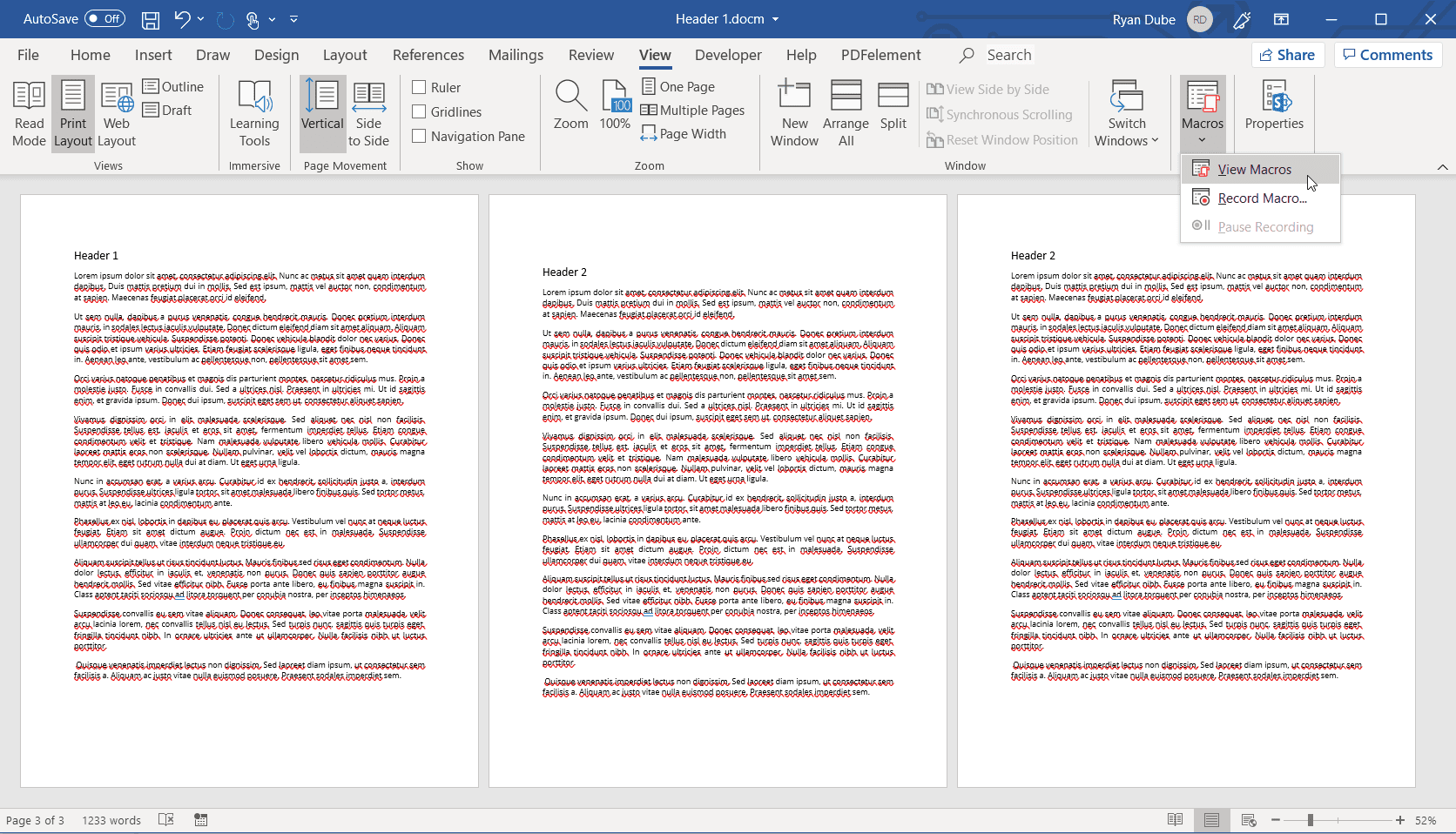
-
Kirjoita Makrot-ikkunaan makron nimi ja valitse Luoda†
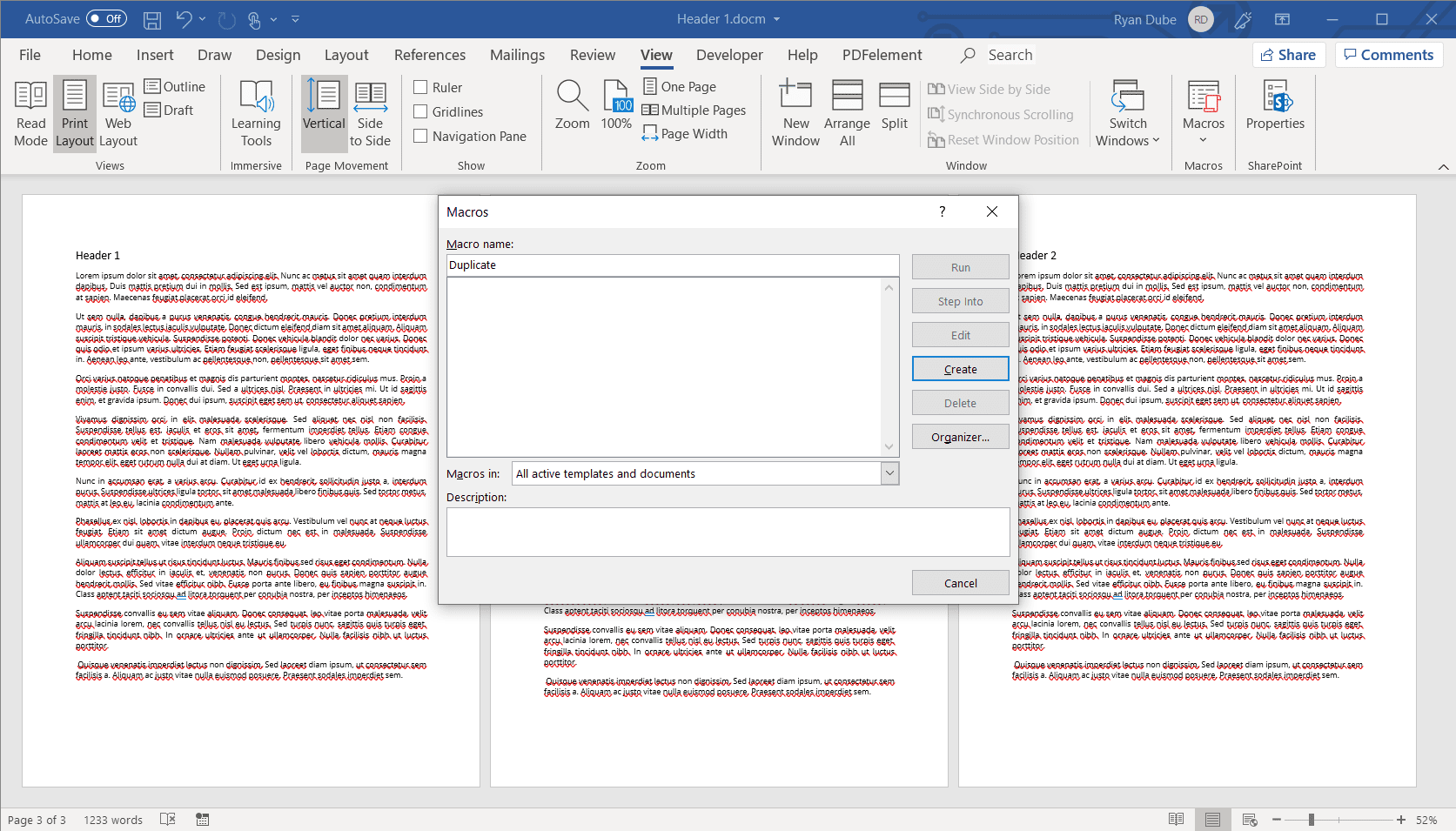
-
Liitä seuraava koodi koodiikkunaan: Sivu = InputBox(«Syötä sivu kopioidaksesi»)
Count = InputBox(«Anna kopioiden lukumäärä»)
Valikoiman kanssa
.GoTo wdGoToPage, wdGoToAbsolute, sivu
.Kirjanmerkit(«Sivu»).Alue.Kopio
Jos i = 1 Laske: .Liitä: Seuraava
loppuu -
Valitse Tallenna-kuvake ja sulje koodiikkuna. Valitse takaisin asiakirjaikkunassa Näkemys † makro † Näytä makrot†
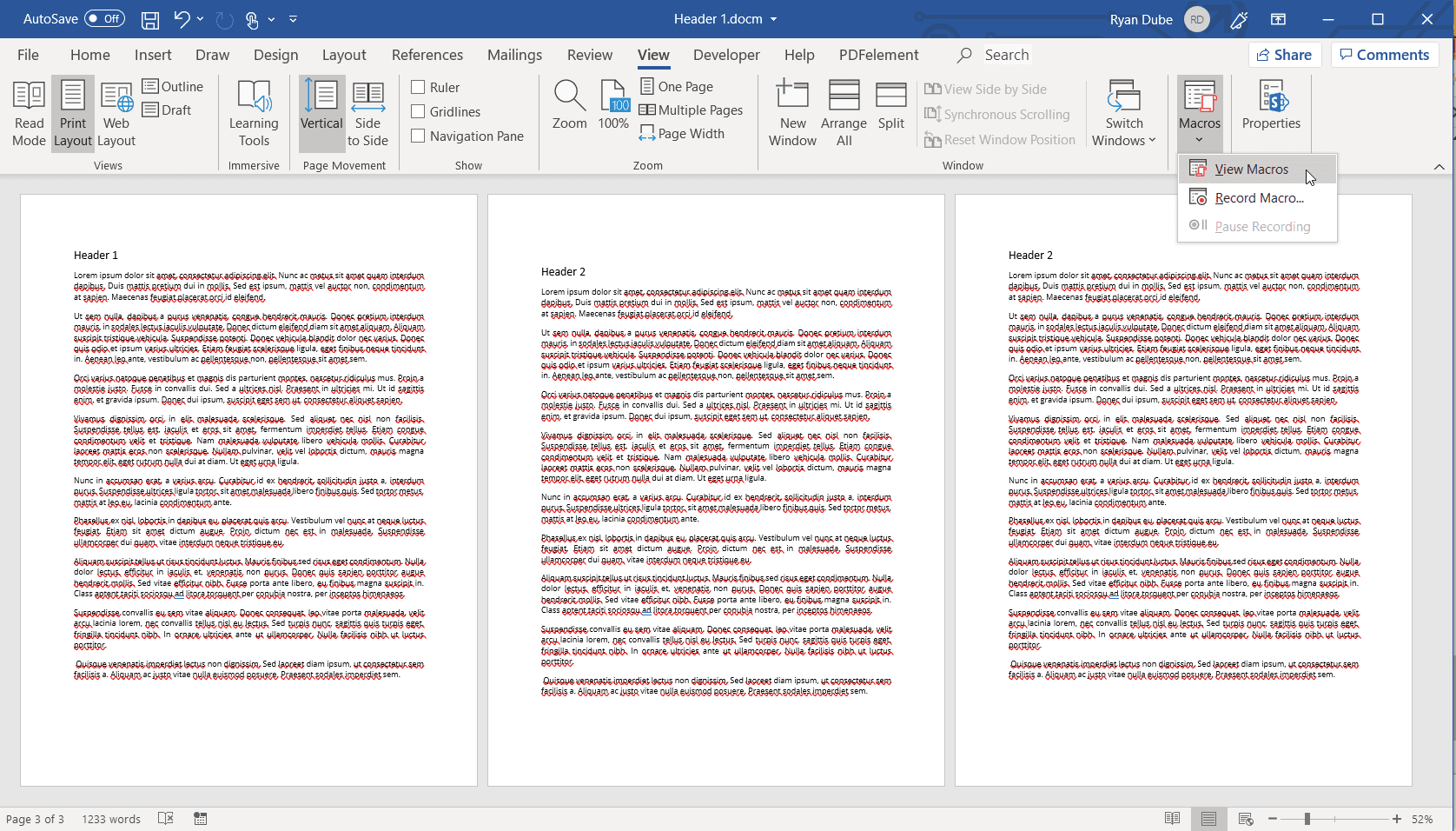
-
Valitse Makrot-ikkunassa kävellä käynnistääksesi makron.
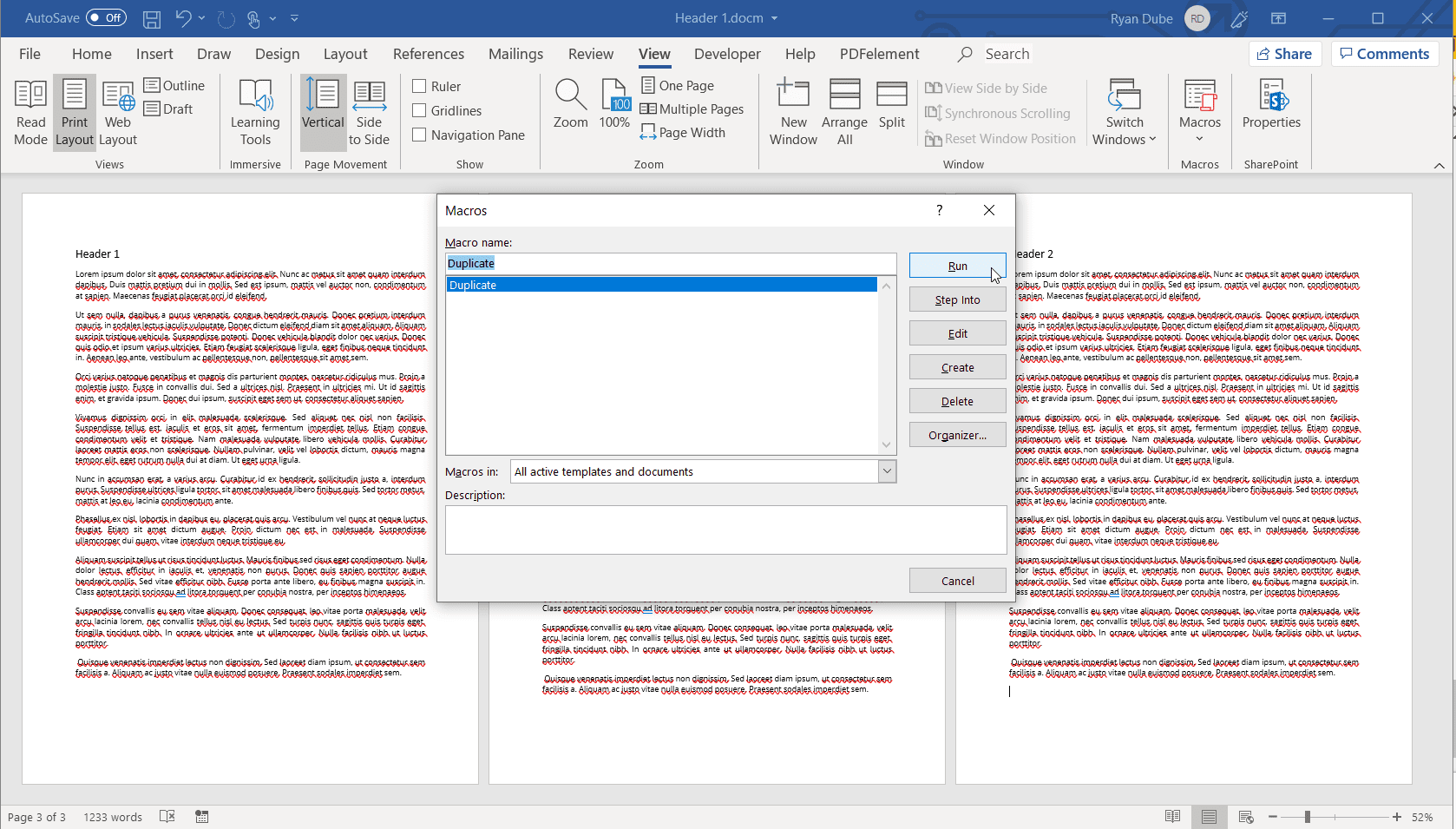
-
Skripti kysyy, mikä sivu kopioidaan ja kuinka usein se kopioidaan.
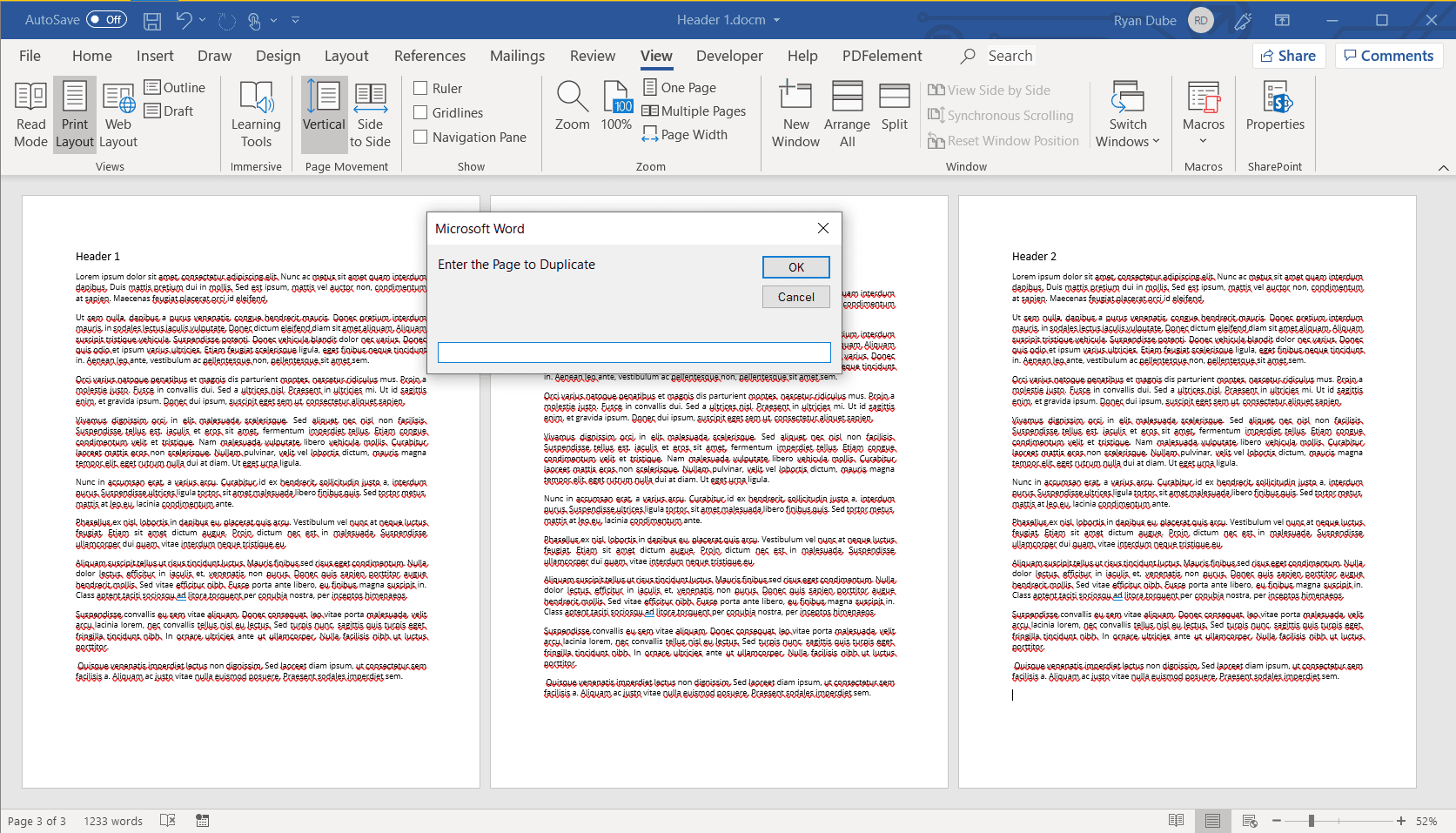
-
Tämä skripti kopioi valitsemasi sivun, valitsemasi määrän. Päällekkäiset sivut lisätään asiakirjan loppuun.
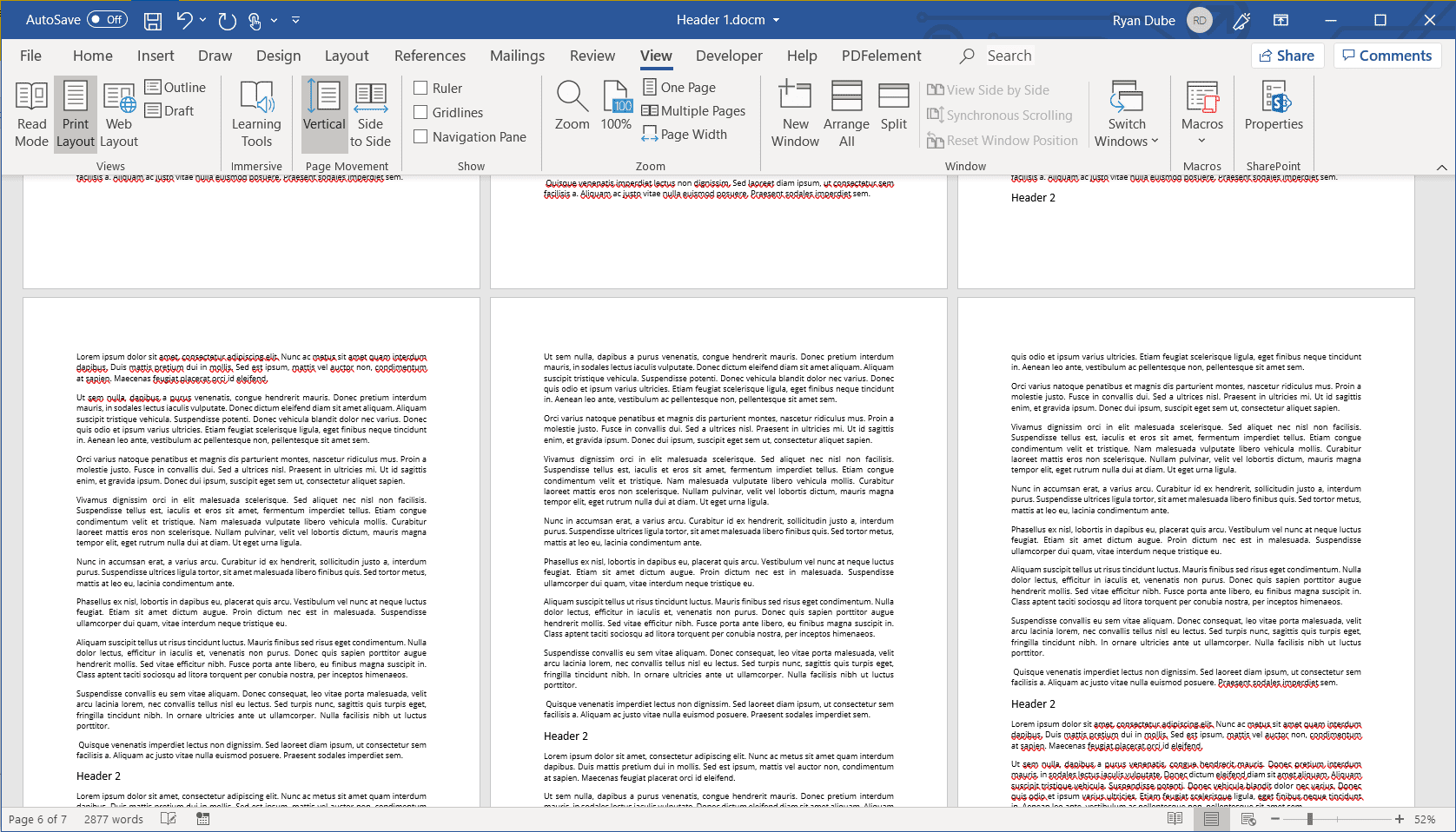
Kopioi sivu Wordissa PDF-editorilla
Jos olet enemmän kiinnostunut kopioimaan yksittäisiä sivuja lopullisessa painetussa asiakirjassa, PDF-editorit tarjoavat yleensä enemmän joustavuutta. Muuntamalla Word-asiakirjan PDF-tiedostoksi voit helposti kopioida sivuja suosituimmilla PDF-editoreilla. Tässä opetusohjelmassa käytettiin PDF Element Prota.
-
Valitse Tiedosto † Tallenna nimellä ja muuta tiedostotyypiksi PDF. Nimeä tiedosto haluamallasi tavalla.
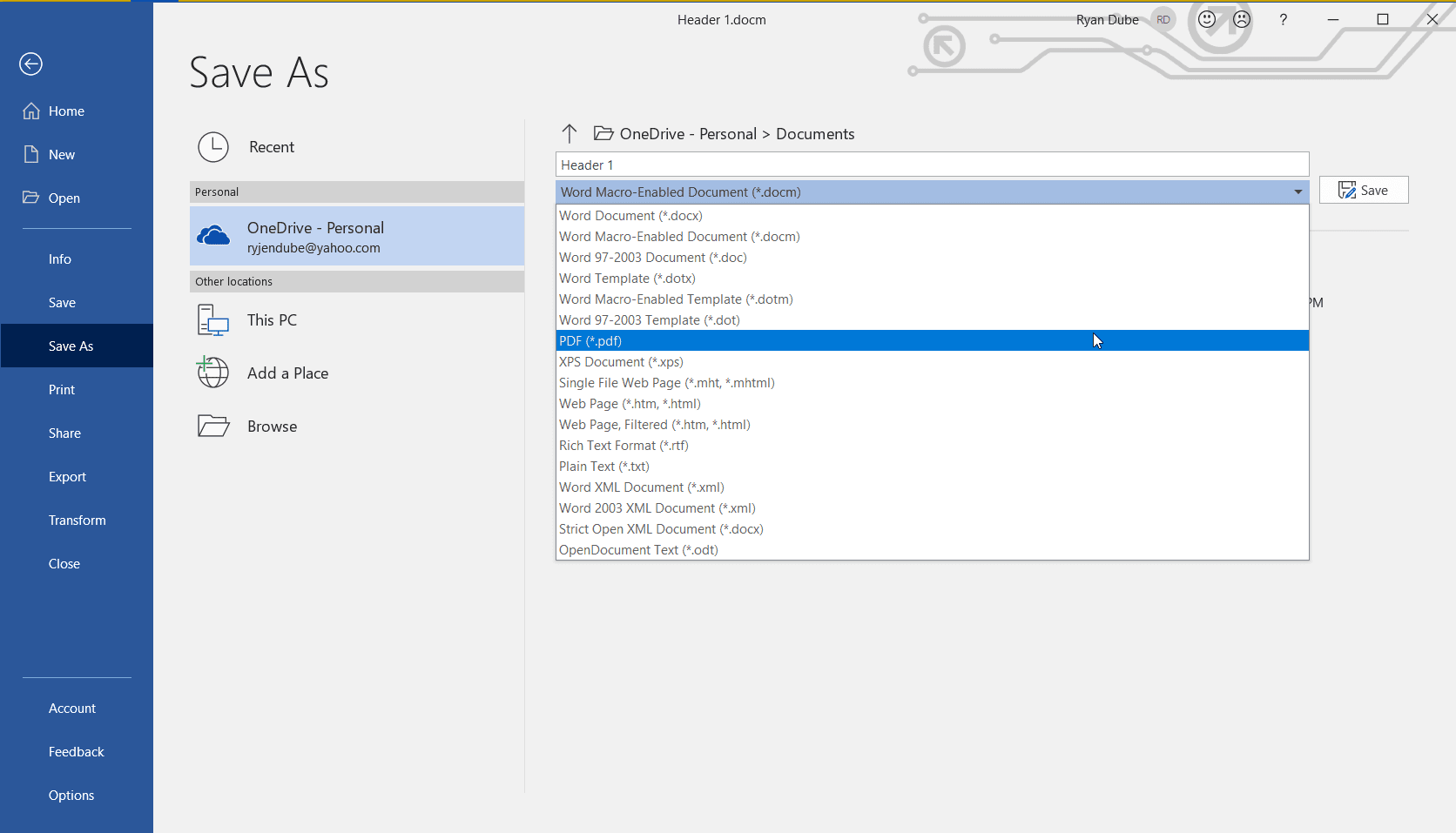
-
Avaa PDF-tiedosto suosikki PDF-editorillasi. Useimmissa PDF-editoreissa on pikkukuvanäkymä, jossa näet pikkukuvan asiakirjan jokaisesta sivusta. Napsauta hiiren kakkospainikkeella kopioitavan sivun pikkukuvaa ja valitse Kopioida†
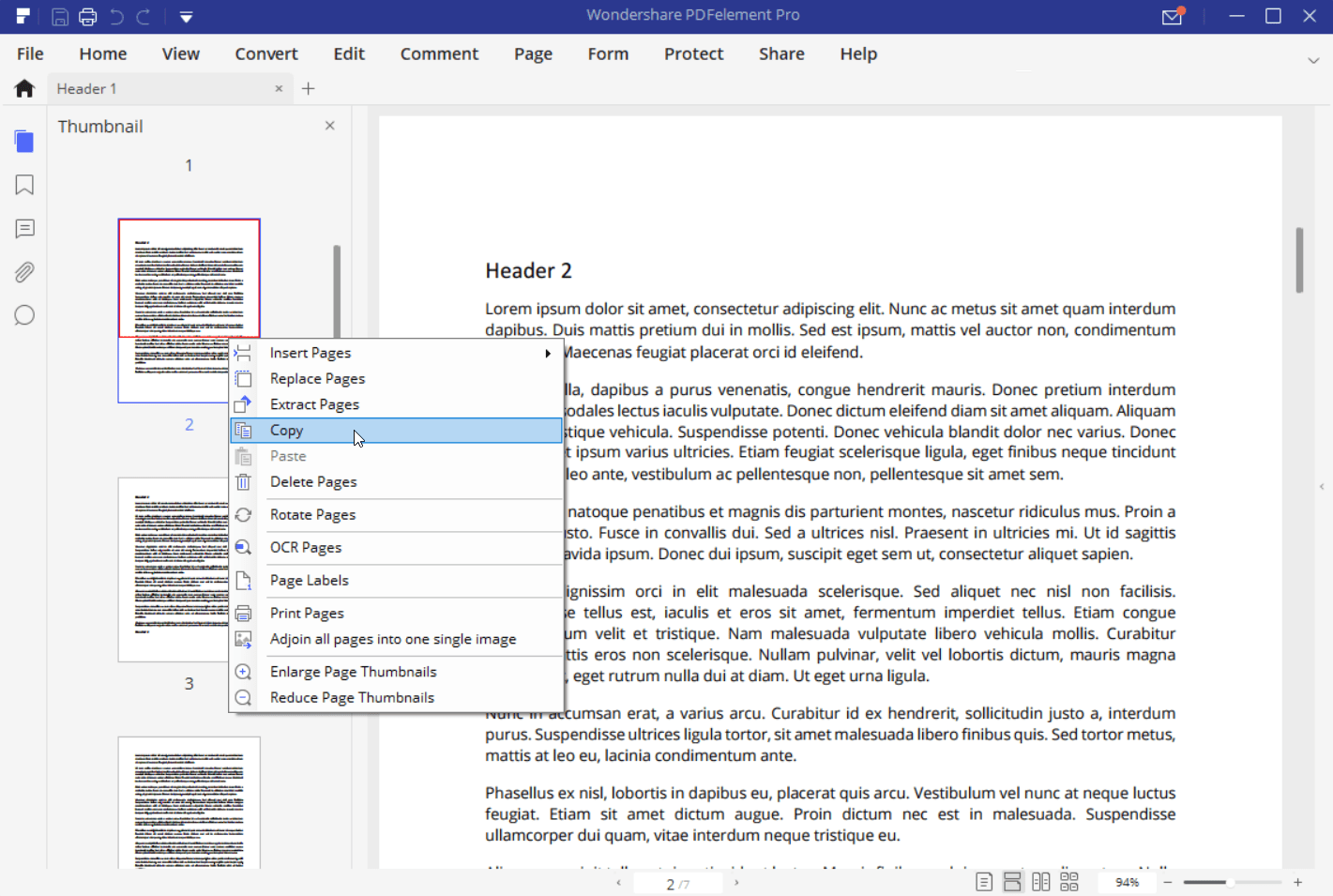
B
-
Vieritä asiakirjan siihen osaan, johon haluat lisätä monistetun sivun. Napsauta hiiren kakkospainikkeella sivua, jonka jälkeen haluat lisätä sivun, ja valitse Viipaleita†
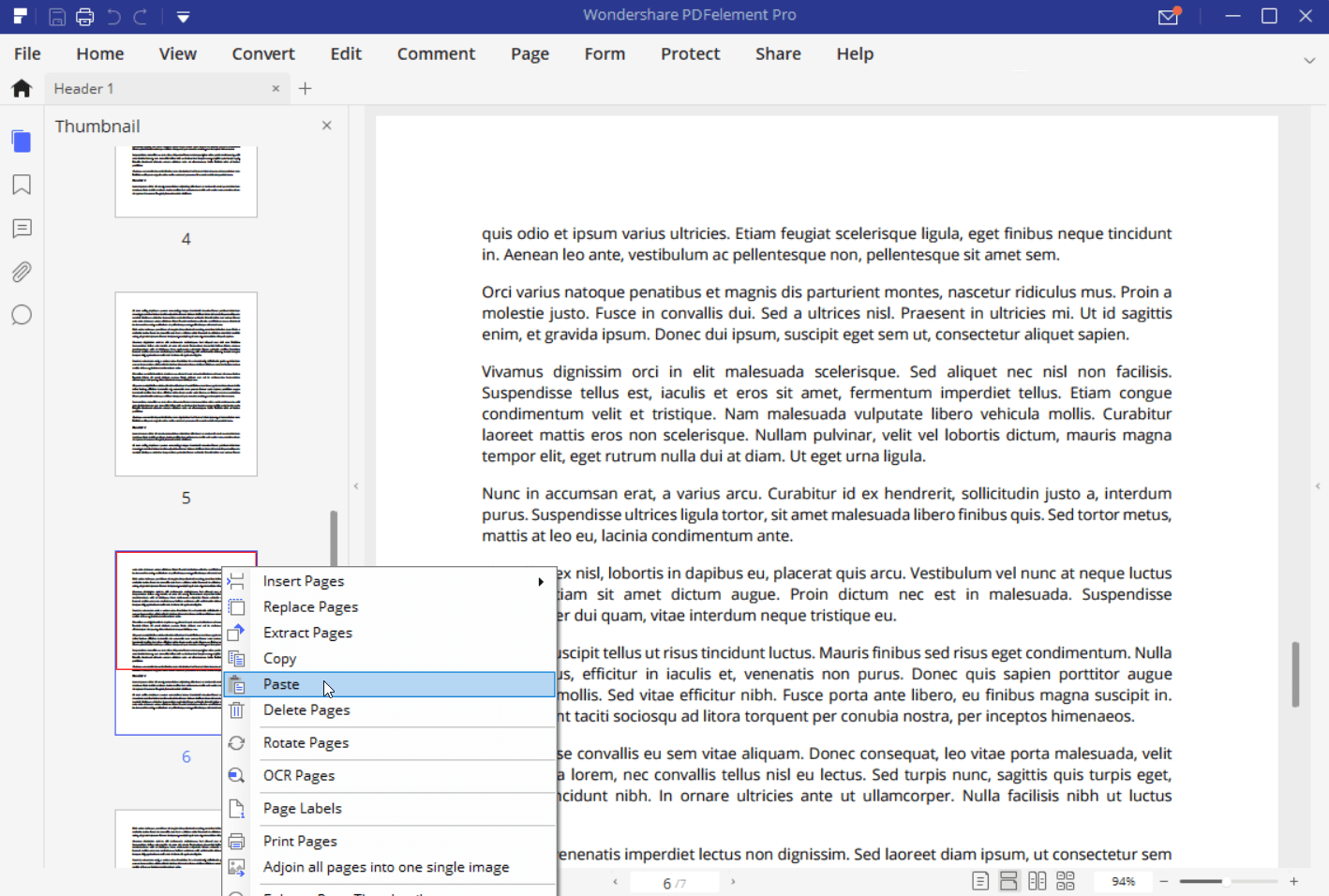
-
Lisää kopioitu sivun kyseiseen kohtaan asiakirjaa. Jotkut PDF-editorit saattavat pyytää sinua liittämään sivun ennen tai jälkeen valitsemasi sivun.